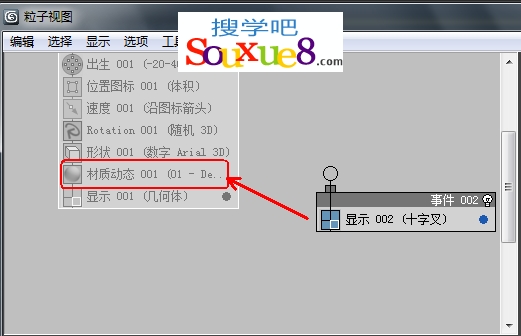3DsMax2013“粒子流源”系统是一种时间驱动型的粒子系统,它可以自定义粒子的行为,设置寿命、碰撞和速度等测试条件,每一个粒子根据其测试结果会产生相应的转台和形状。
1.单击“创建”-“几何体”-“粒子系统”-“粒子流源”按钮,在“前”视图中创建“粒子流源”,如图所示。
2.在“设置”卷展栏中单击“粒子视图”按钮,打开“粒子视图”窗口,在事件显示中选择“出生”选项,在右侧的“出生”卷展栏中设置“发射开始”为-20,“发射停止”为40,图所示。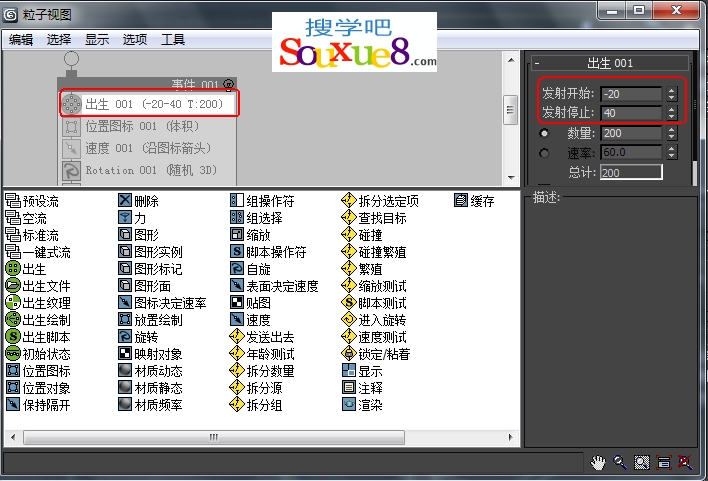
3.在事件显示中选择“形状库”选项,在右侧的“形状001”卷展栏中选择3D单选按钮,并在下拉列表框中选择“数字Arial”,选择“生成贴图坐标”复选框,3DsMax2013如图所示。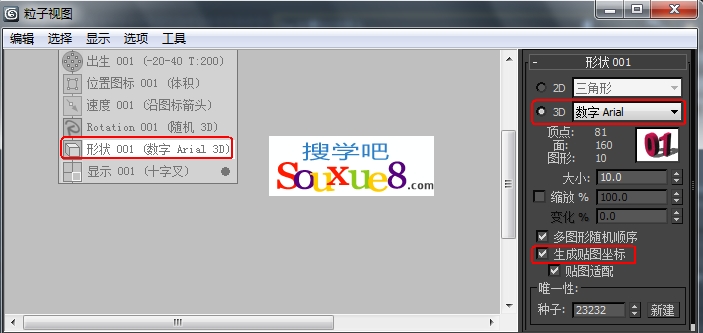
4.在事件显示中选择“显示”粒子选项,在右侧的“显示001”卷展栏中设置“类型”为“几何体”,如图所示。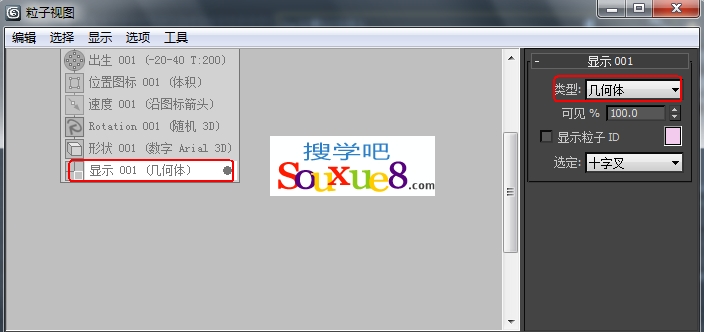
5.在仓库中选择“材质动态”将显示“材质动态”事件,并将其拖动到事件显示中为添加“事件02”,其中将显示“材质动态”,如图所示。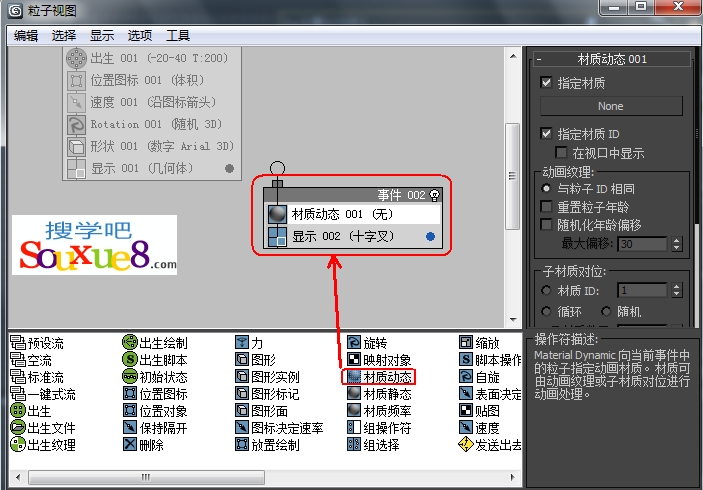
6.按快捷键【M】打开3DsMax2013“材质编辑器”窗口,从中选择一个新的材质样本球,如图所示。在“明暗器基本参数”卷展栏中设置明暗器类型为“金属”。在“金属基本参数”卷展栏中设置“环境光”和“漫反射”的RGB均为(255,188,0);在“反射高光”选项组中设置“高光级别”和“光泽度”分别为72和55。
7.在“贴图”卷展栏中单击“反射”后的NlDne按钮,在弹出的“材质/贴图浏览器”对话框中选择“位图”贴图,单击“确定”按钮。
8.在弹出的“选择位图图像文件”对话框中选择“天空.jpg”图片文件,单击“打开”按钮,进人贴图层级,3DsMax2013使用默认参数即可,如图所示。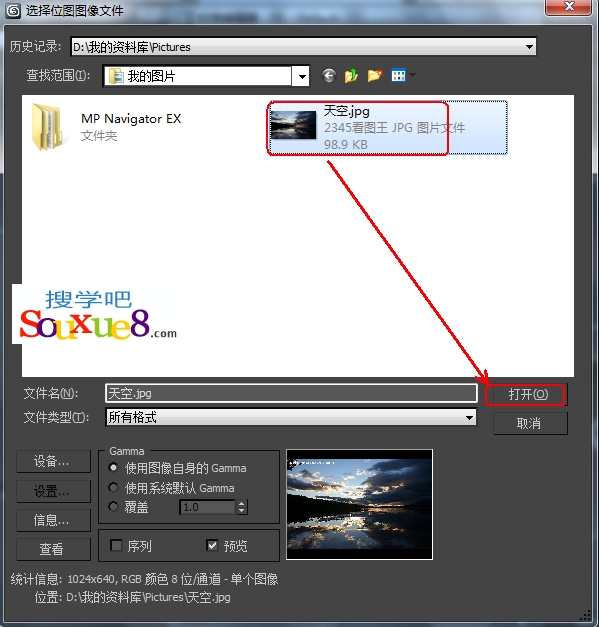
9.在“粒子视图”中选择“材质动态”事件,在右侧出现“材质动态”卷展栏,将“材质编辑器”中设置的材质样本球拖动到“None”按钮上,如图所示,使用实例的方式复制,以便在更改材质时实时显示,而不用重新指定。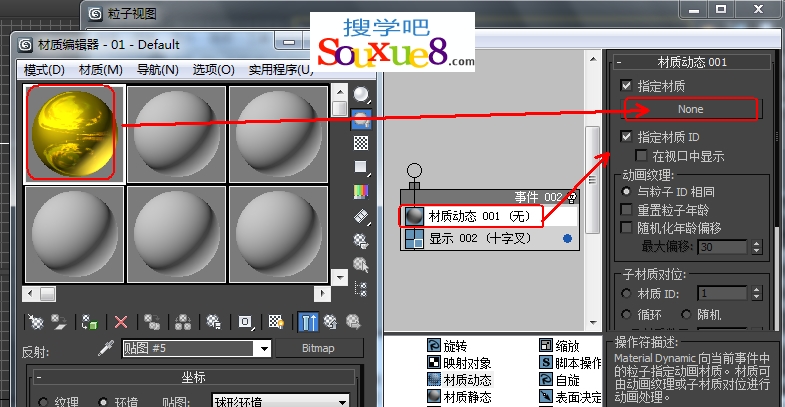
10.将“材质动态”拖动到“形状”粒子下的关联事件组中,如图所示。